统一下载图形软件频道小编给大家带来了EV剪辑软件作一番介绍,EV剪辑v2.2.8.0版本它是用于免费视频剪辑电脑软件,Ev剪辑水印版(附如何剪辑教学)支持配音、添加字幕、水印和编辑中间段落。初学者可以通过清晰的步骤轻松快速地入门。还有多轨、逐帧编辑等强大功能等着你去体验。小编亲测,并了解了EV剪辑免费版下载这款软件的过人之处!值得一用!还等什么?赶快点击下载按钮免费下载吧!
EV剪辑软件简介
EV剪辑下载安装是一款功能齐全、操作简便的免费编辑软件。
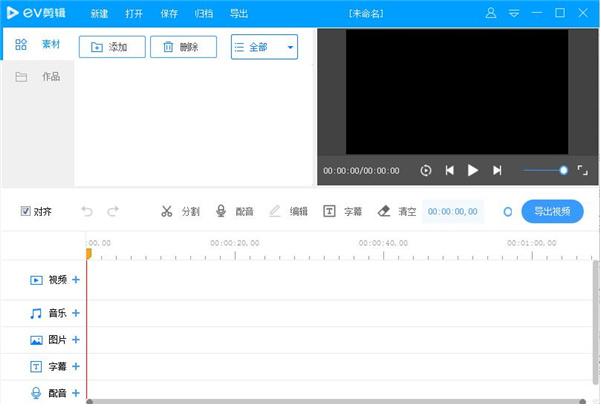
EV剪辑软件功用:
1.去掉导出水印,去掉导出水印,让你的作品更清爽。
2.自定义分辨率。单击创建,根据要求选择合适的分辨率。
3.码率调整,数值越高,画面清晰度越高。
4.添加字幕,避免繁琐操作,支持模板导入字幕。
EV剪辑软件特色:
1.编辑,精确编辑,多轨迹操作,毫秒定位切割。
2.添加素材和插入图片,支持各种图片格式加载,生成图片水印。
3、变速导出,变速导出,可以选择多种费率,玩转各种app。
4.小巧稳定,运行稳定,开启迅速,无闪回,无需担心坍塌。
EV剪辑使用教程:
第一步:材料准备
1.打开/
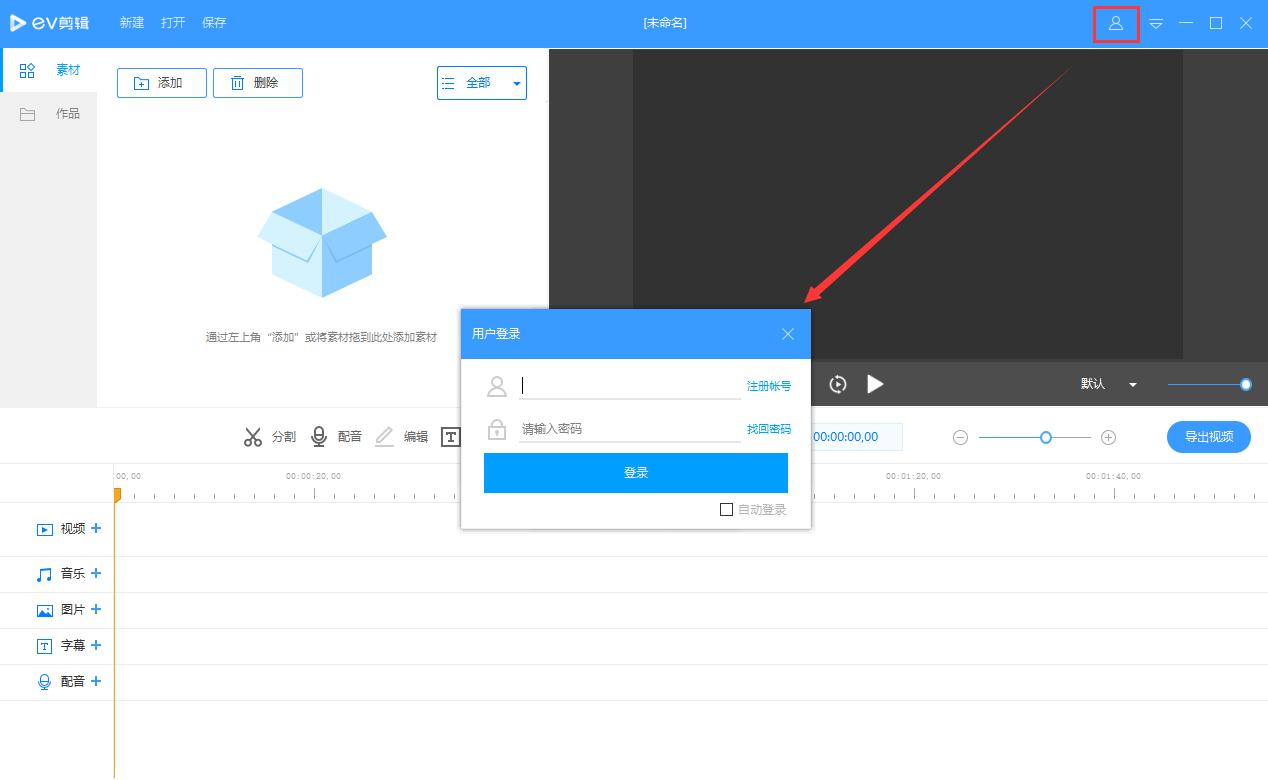
2.点击“添加”选择要编辑的素材(包括音乐、图片等)。).如果不能添加,说明EV剪辑不支持编辑这类素材,需要转换成标准的mp4/mp3格式。
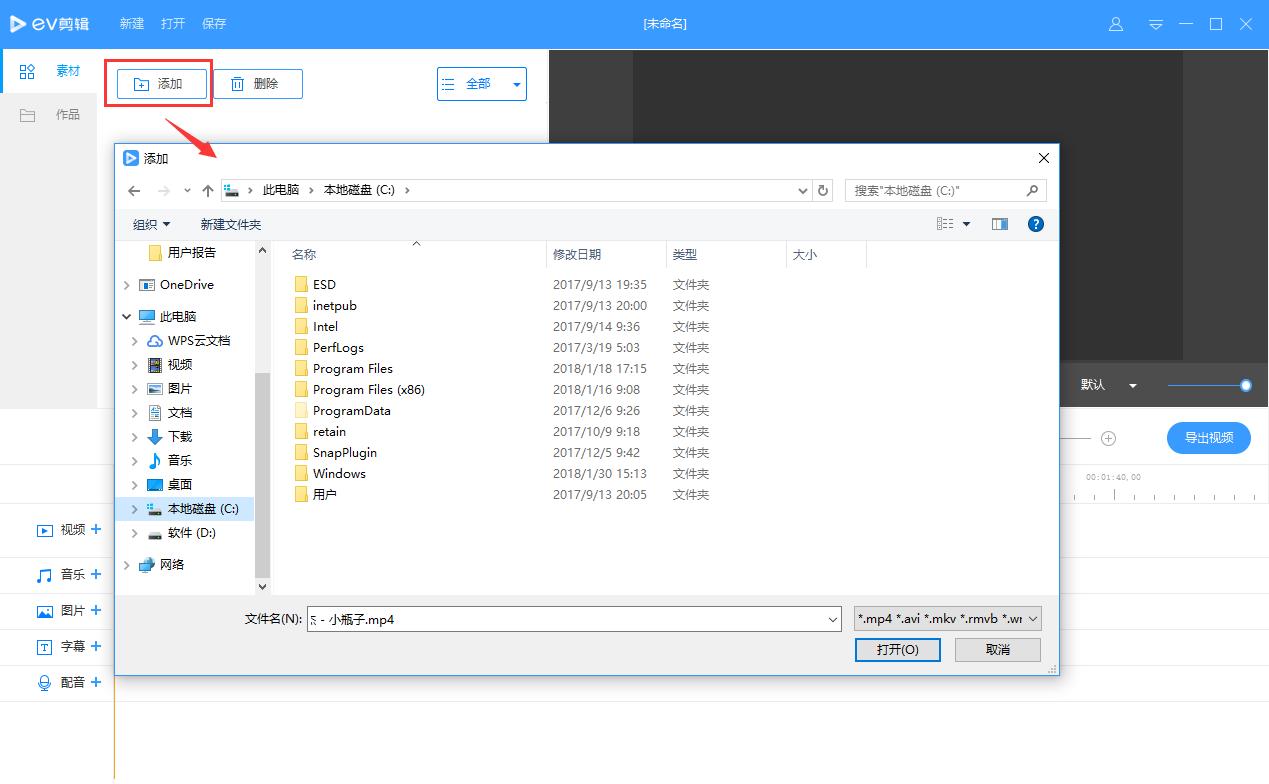
3.将加载的素材(如图中红色方框所示)一个一个拖到下面的轨道上。具体操作是:用鼠标左键选中其中一个,按住鼠标左键,拖到底,松开鼠标。
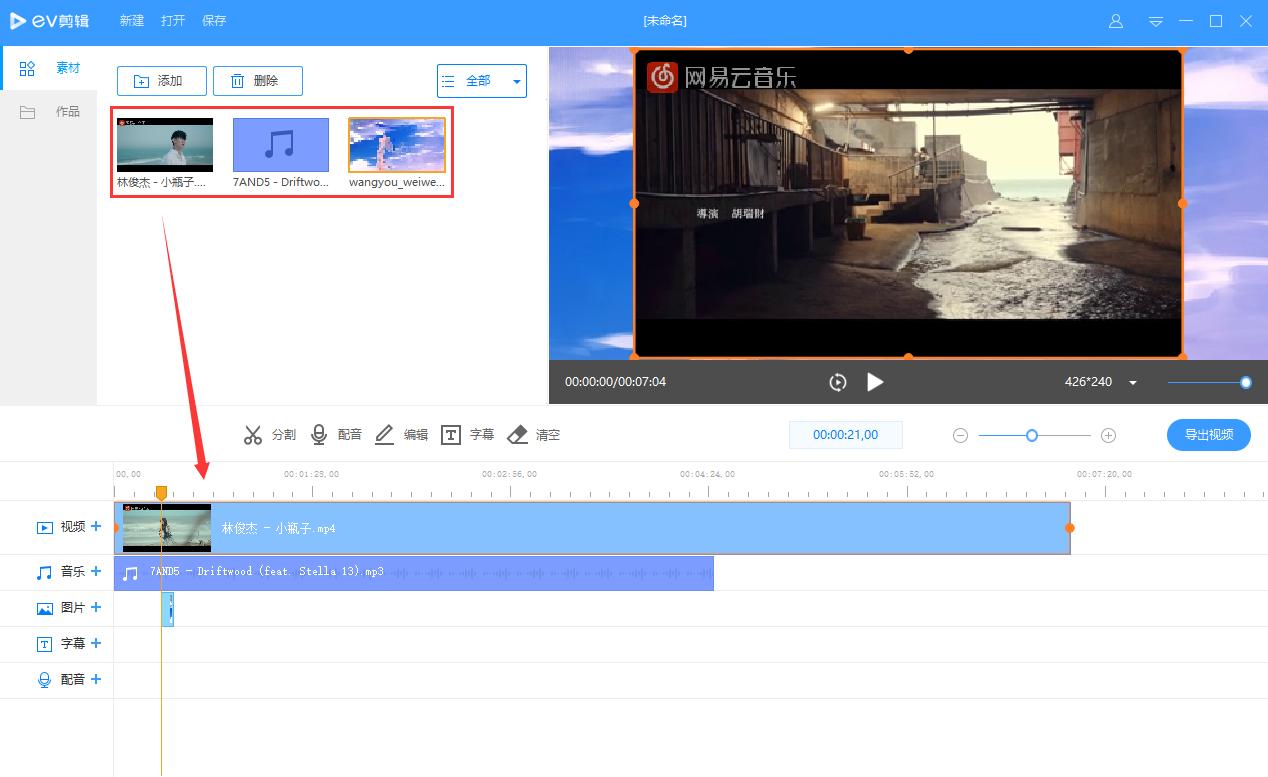
第二步:编辑材料。
1.去掉不必要的部分,使用分割工具。分割是对任何素材(包括图片等)进行切割。),点击分割时会出现一把剪刀。将可移动标记拖动到不需要的部分的起点,切掉第一刀,然后将标记移动到不需要的终点,切掉第二刀。
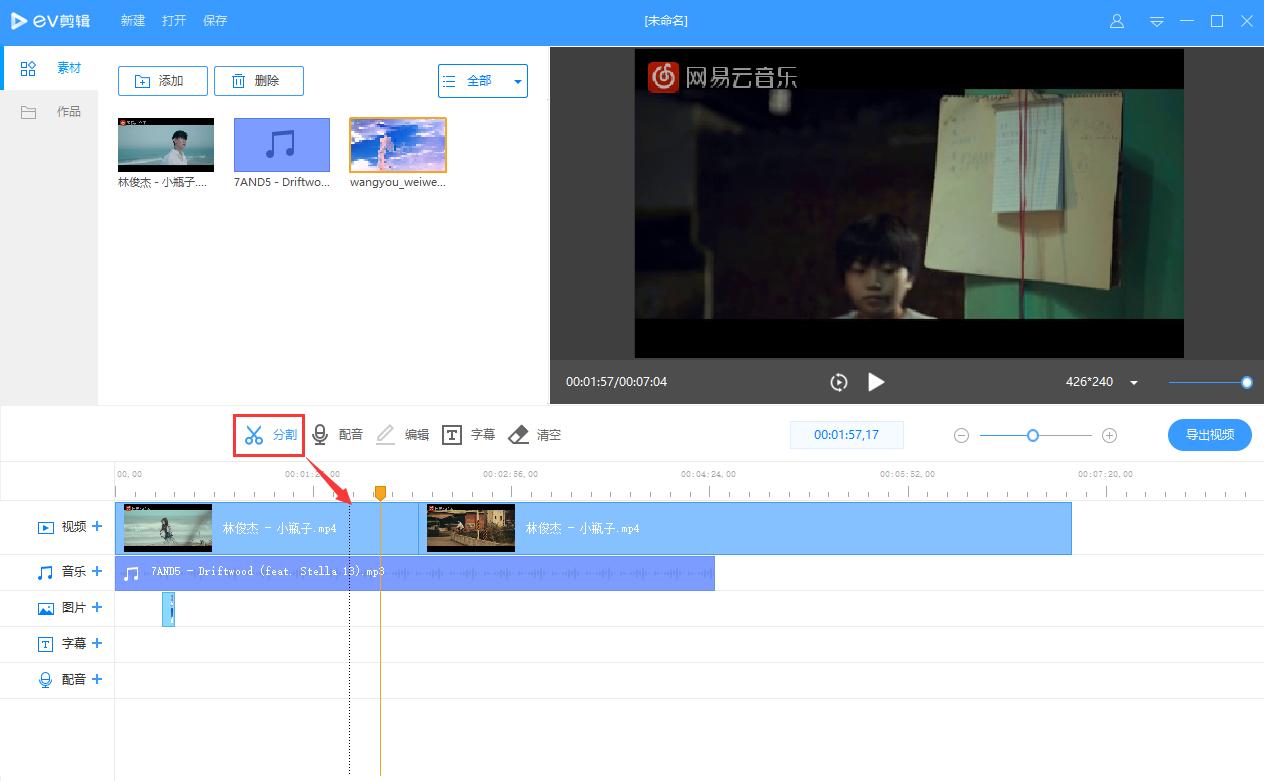
2.为素材配音或添加字幕。点击配音按钮开始录制。如果您想停止录制,请按键盘的空格键。要添加字幕,首先点击字幕,创建字幕模板,添加字幕内容。
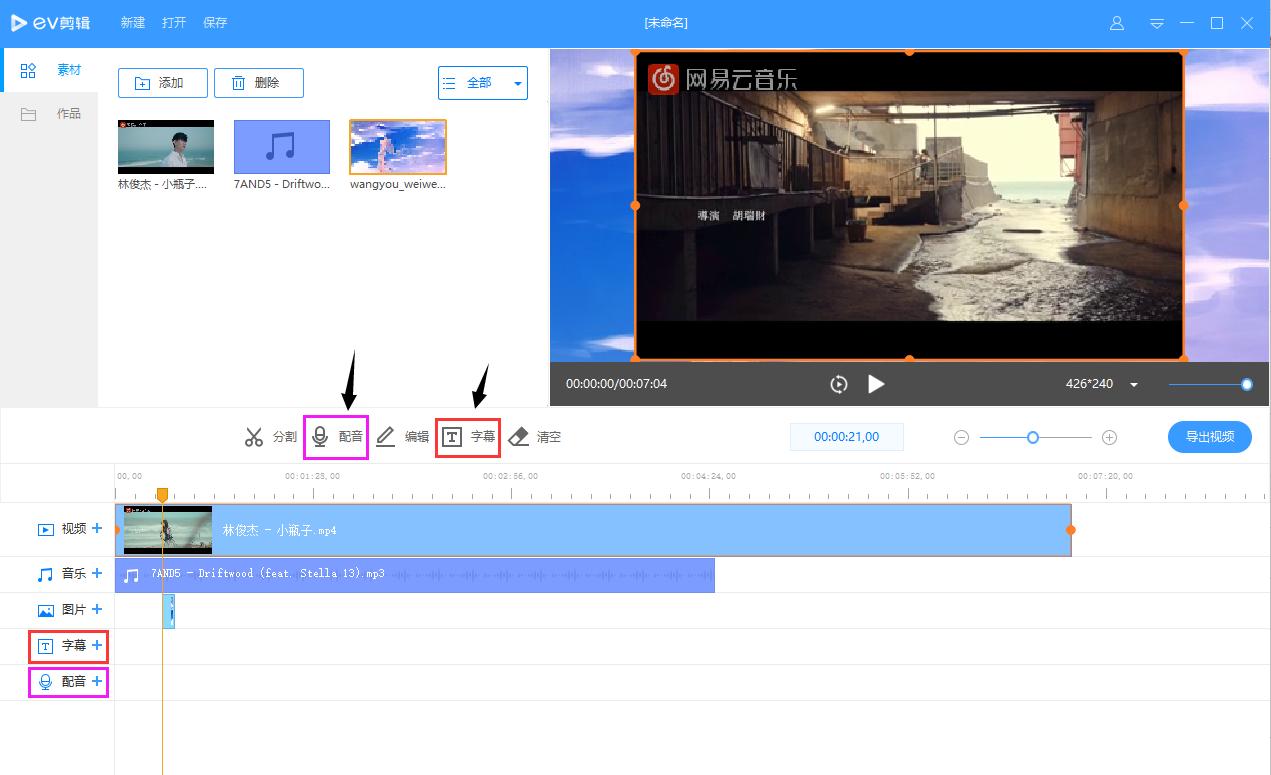
第三步:保存
1.空意味着删除轨道上的所有材料。请谨慎使用!
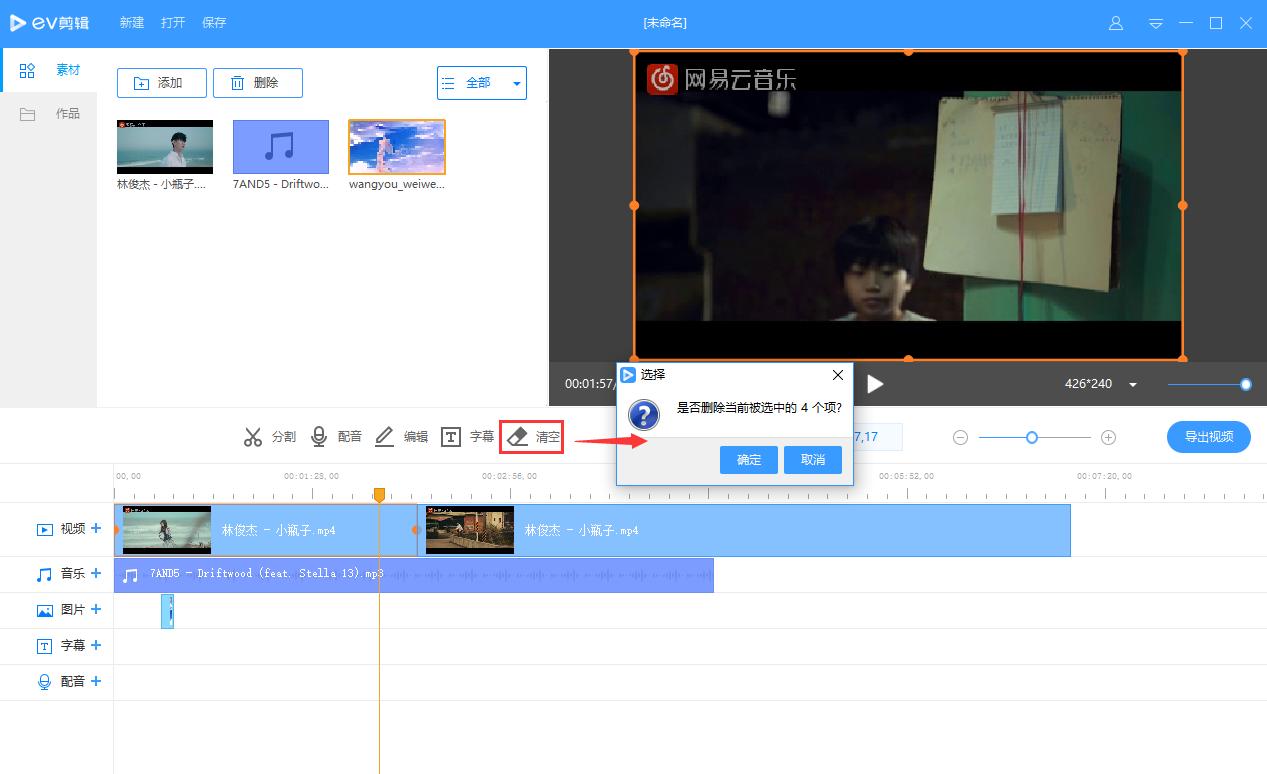
2.要保存,请单击左上角的保存以选择要保存的位置。这里保存只是保存这个项目,方便下次直接打开项目编辑。注意没有保存!点击【导出】保存!
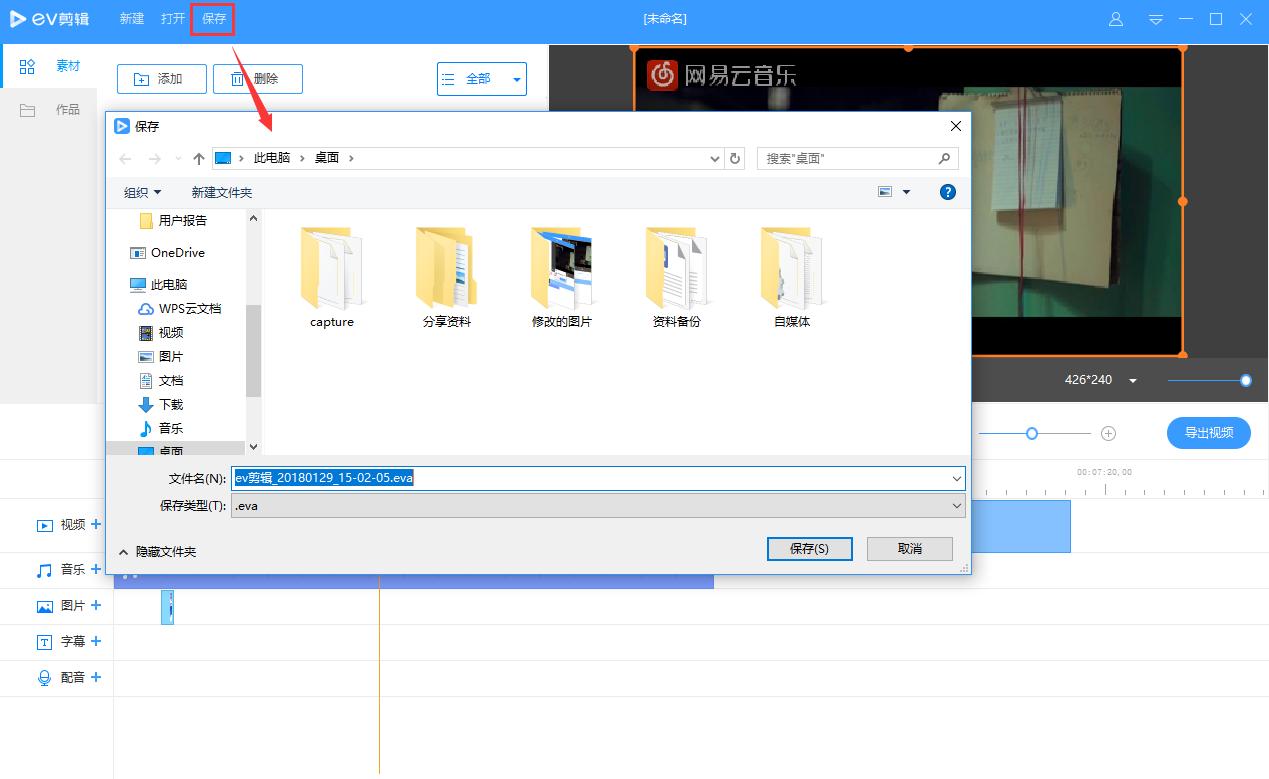
3.新建:此剪辑导出完成后,新建一个项目,选择保存的位置和名称,点击【创建】打开一个空白编辑界面,可以再次添加编辑。
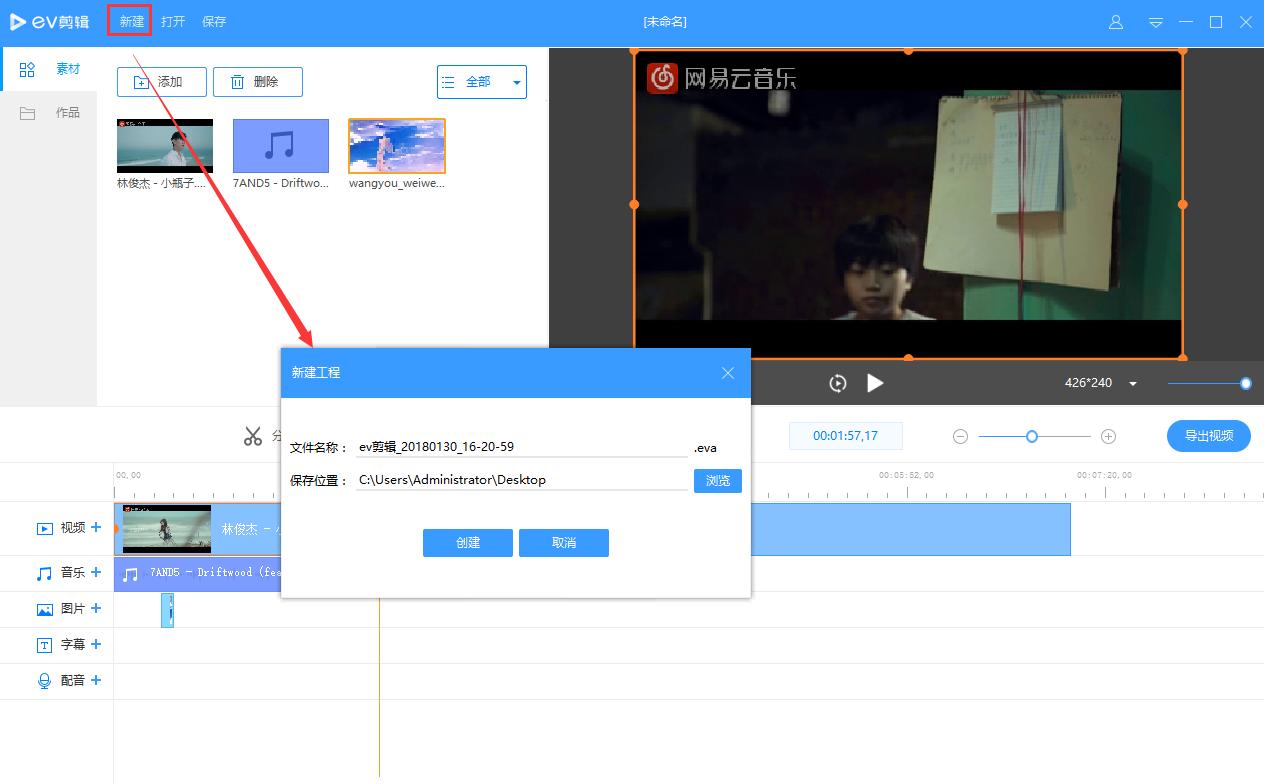
EV剪辑常见问题:
EV剪辑如何给添加字幕?
第一步是创建字幕模板,点击【字幕】创建字幕,选择字体、大小、颜色等相关参数。
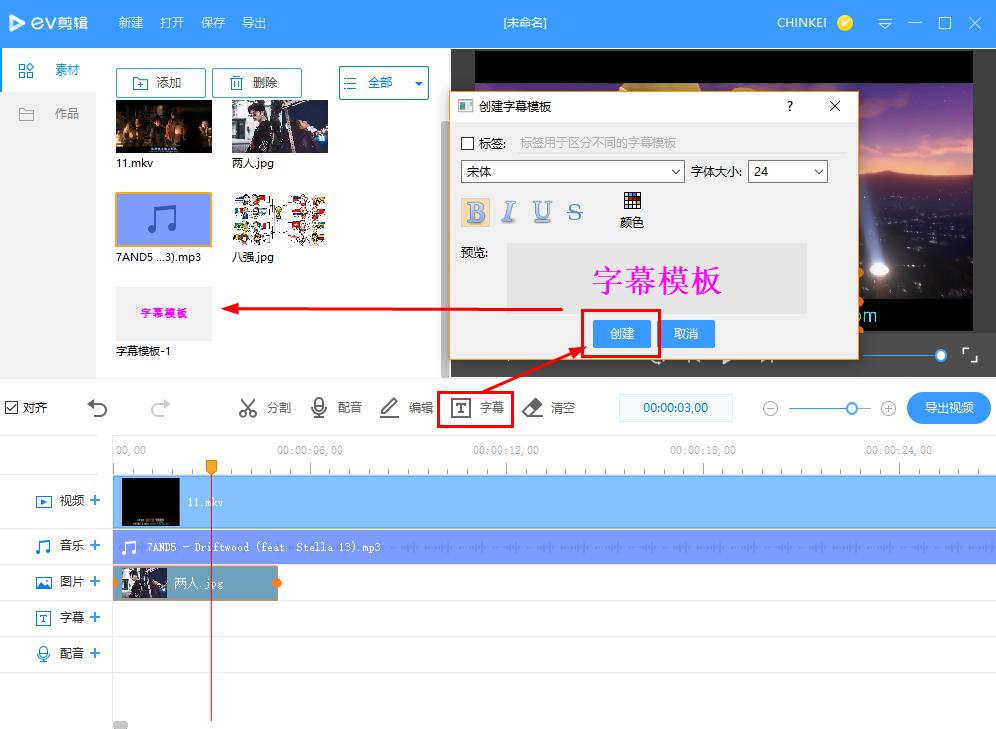
第二步,将模板拖到轨道上,选择绿色字幕的右侧(图中数字1)并拖动色块足够长的时间,然后在右上角的预览区域(图中数字2)调整字幕在图片中的位置。
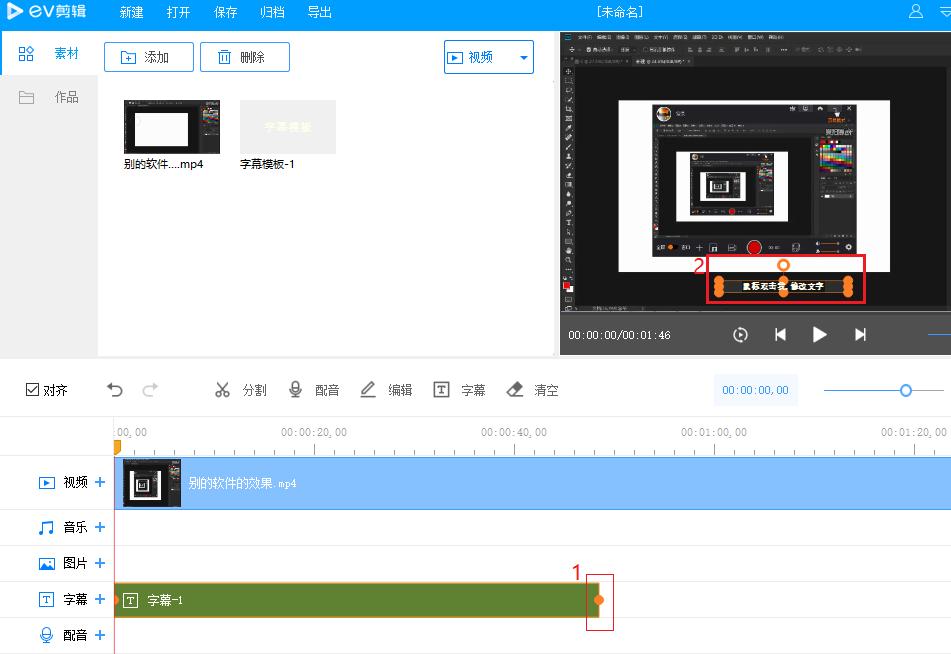
第三步:使用分割工具(图中注1)将绿色块切割成不同的小段(图中注2)。双击每个片段,填写对应的字幕内容(图中注3)。色块的长度对应于字幕的持续时间。
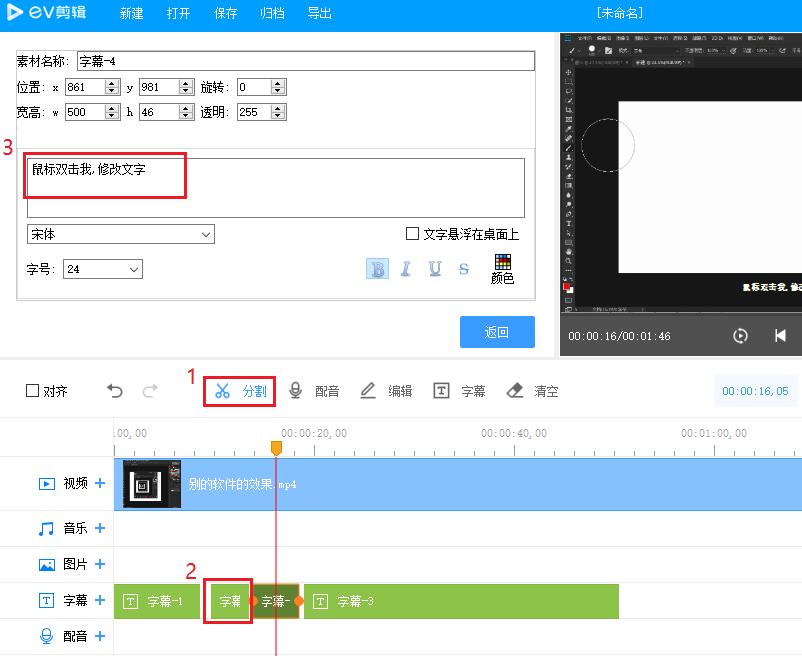
如何编辑中间的段落?
1.点击【拆分】,当轨道上出现剪刀形状时,按左键进行拆分。像剪刀一样,在播放过程中间,按空格键定格在某一帧,然后点击左键将整段分成两段,重复操作将其分成三段四段。
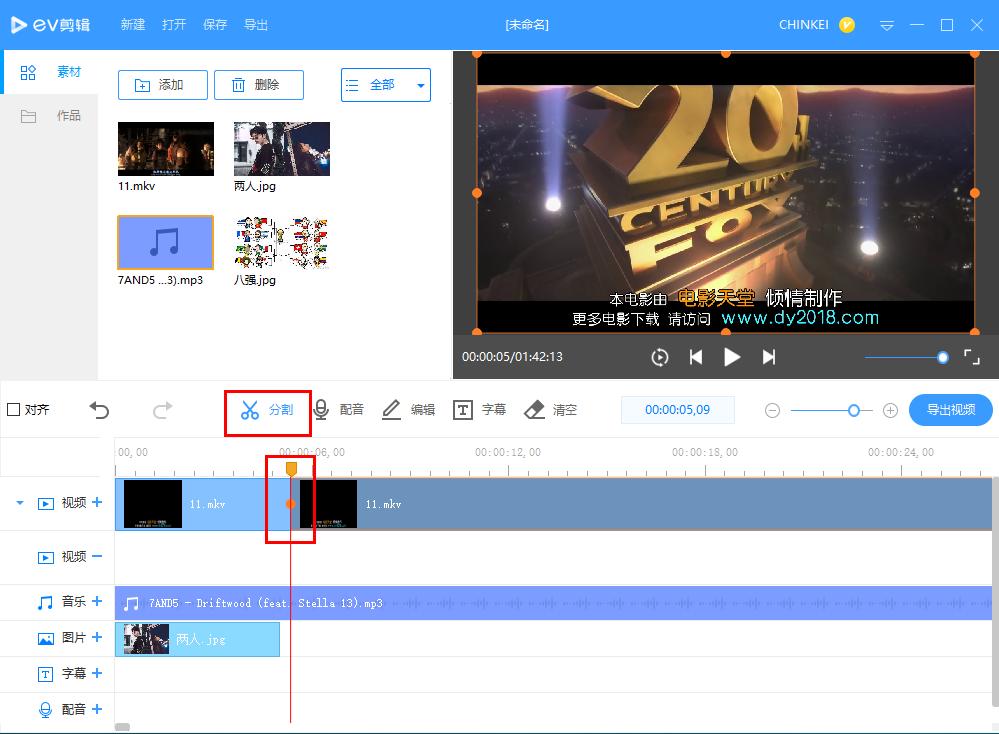
2.使用[分割]工具后,段落已成功分割成几个部分。对于那些你不需要的部分,先选择它们。点击鼠标右键,选择[删除]删除不需要的部分。
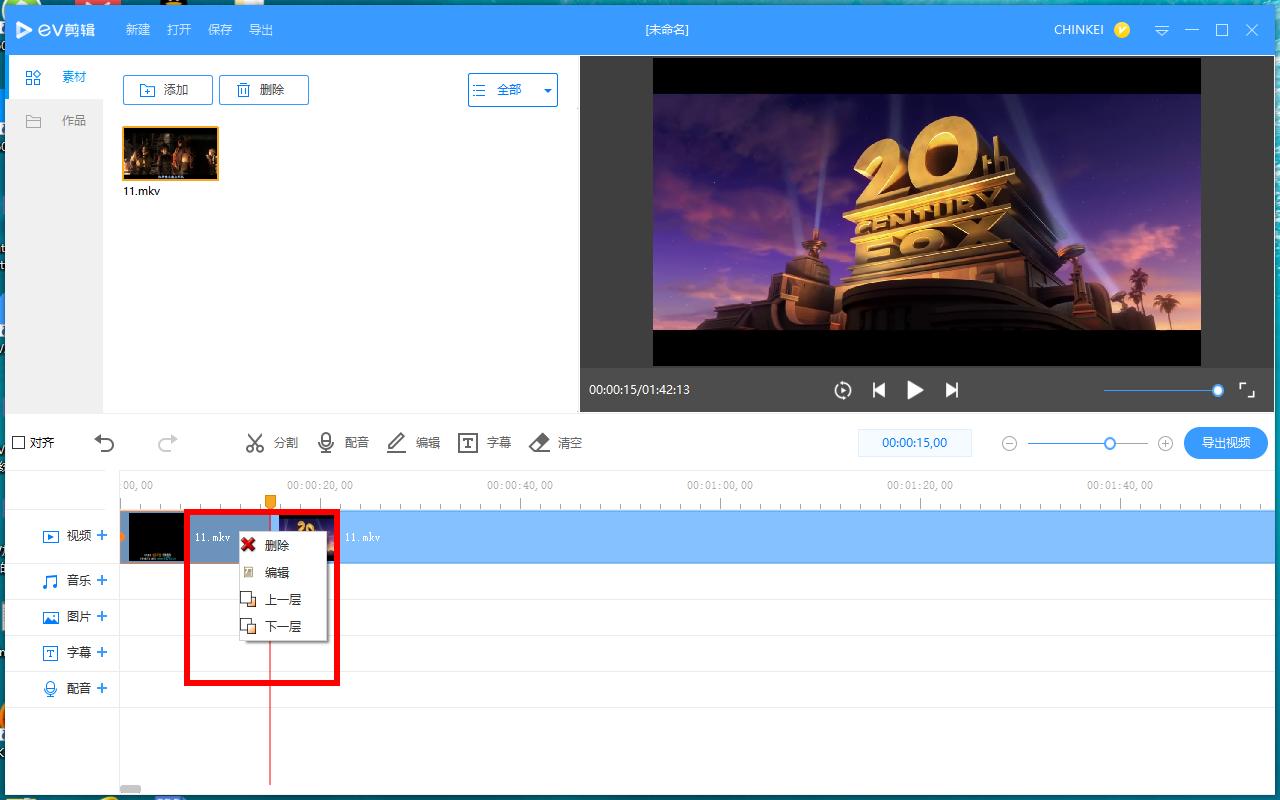
3.删除后,轨道上会有空格。此时,您必须拖动才能无缝连接所有轨道。导出轨道时没有空格,就不会出现黑屏。导出前,按住[ctrl+enter]从头开始无错误地再次播放,然后导出。
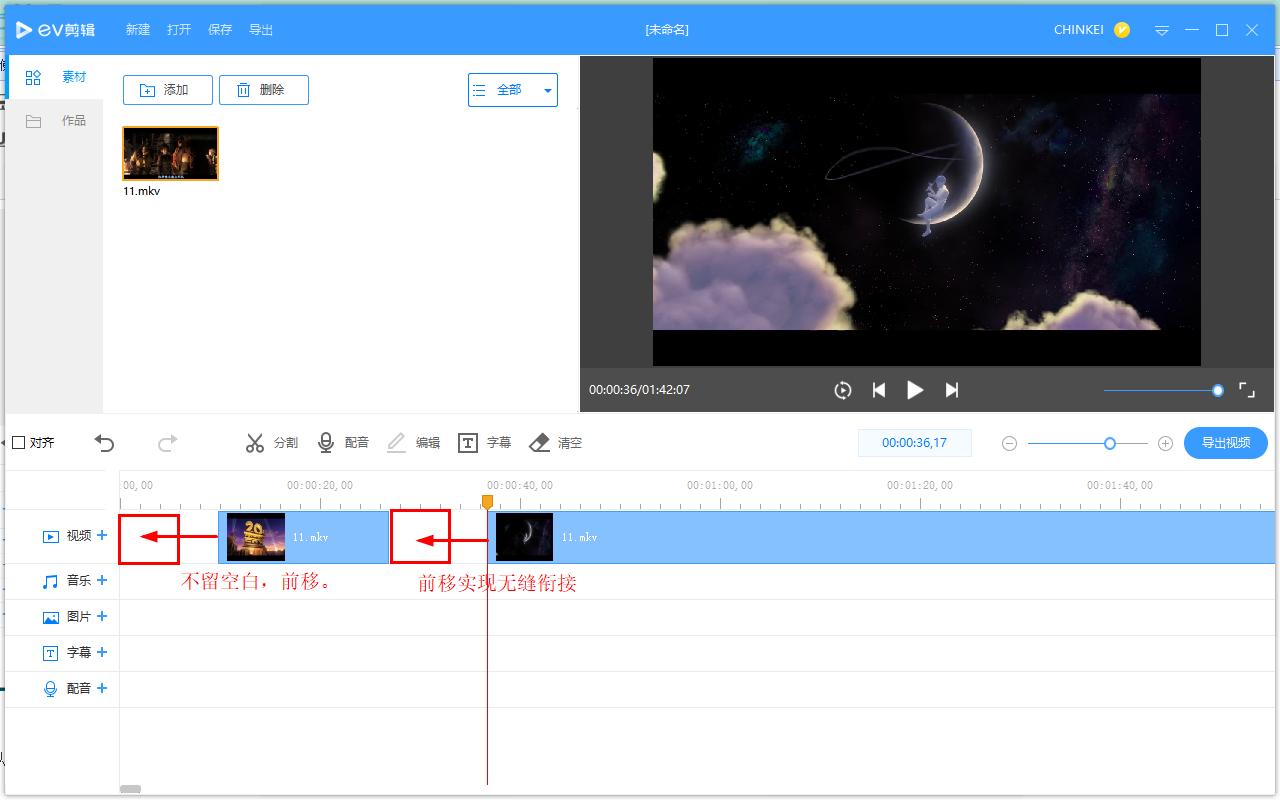
EV剪辑更新内容:
EV剪辑v2.2.8.0更新内容
更多小惊喜等你来发现~;
优化细节问题;
修复BUG,新版体验更佳;
统一下载小编推荐
童鞋们,EV剪辑绝对能满足亲们的需求,从软件界面到软件功能,绝对让人眼前一亮,欢迎大家前来下载使用!统一下载还有易读百度豆丁文库资源下载器等绝对值得大家下载使用的软件,快来选一个适合您的吧!











